台式电脑本地磁盘c满了怎么清理 C盘满了怎么释放空间
更新时间:2024-05-05 09:57:09作者:xtang
当我们使用台式电脑的时候,随着时间的推移,本地磁盘C盘往往会变得越来越满,导致系统运行变得缓慢甚至出现卡顿的情况,清理C盘释放空间成为了每个电脑用户都需要面对的问题。C盘满了怎么释放空间呢?接下来我们将探讨一些实用的方法来帮助您解决这个问题。
操作方法:
1.打开桌面的“这台电脑”或“此电脑”图标,找到C盘。右键单击,选中快捷菜单中的“属性”。
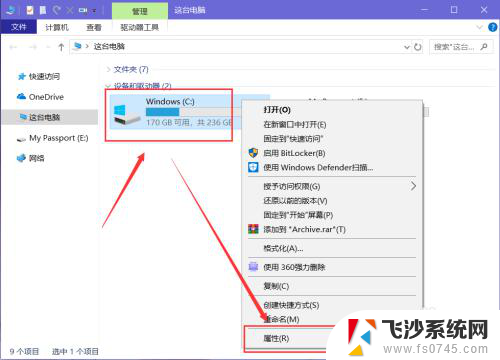
2.在“属性”对话框中点击“磁盘清理”,系统就会自动识别C盘中的各种缓存文件、可以删除的文件。识别完成后点击下方的“确定”即可清理。
要是想要清理系统文件,则需点击“清理系统文件”。
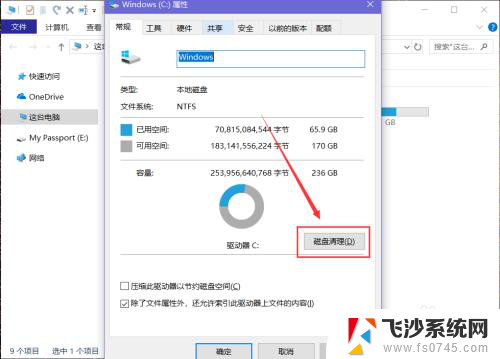
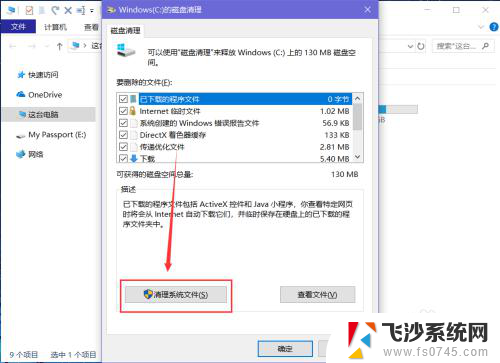
3.“磁盘清理”程序就会自动识别,选中要删除的文件。然后点击下方的“确定”按钮即可清理它们。
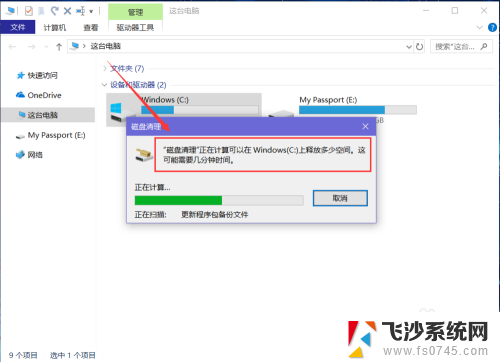
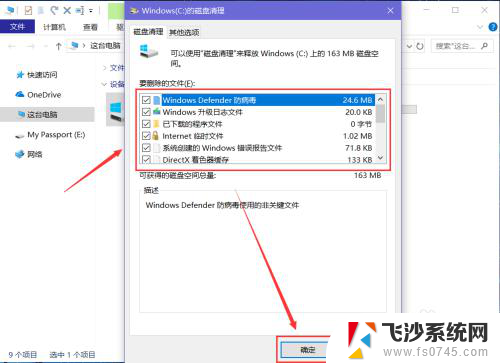
4.根据提示点击“删除文件”,“磁盘清理”实用程序就会清理C盘中不需要的文件。
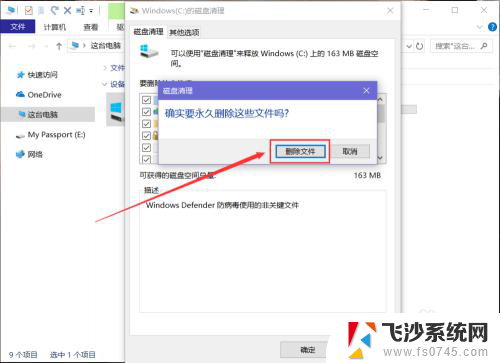
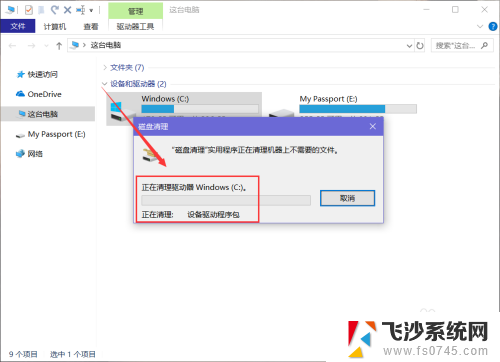
以上就是如何清理满了的台式电脑本地磁盘C的全部内容,如果还有不清楚的用户,可以参考以上步骤进行操作,希望对大家有所帮助。
台式电脑本地磁盘c满了怎么清理 C盘满了怎么释放空间相关教程
-
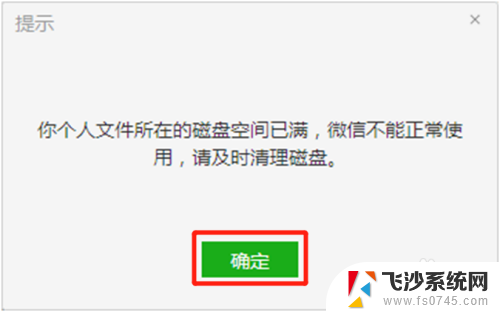 c盘满了微信怎么清理 微信电脑版个人文件磁盘空间已满解决方法
c盘满了微信怎么清理 微信电脑版个人文件磁盘空间已满解决方法2024-04-24
-
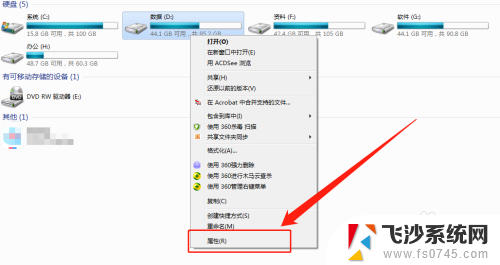 dellc盘满了怎么清理 戴尔电脑C盘清理方法
dellc盘满了怎么清理 戴尔电脑C盘清理方法2024-06-01
-
 dell笔记本c盘满了怎么清理 戴尔电脑C盘数据清理方法
dell笔记本c盘满了怎么清理 戴尔电脑C盘数据清理方法2023-12-24
-
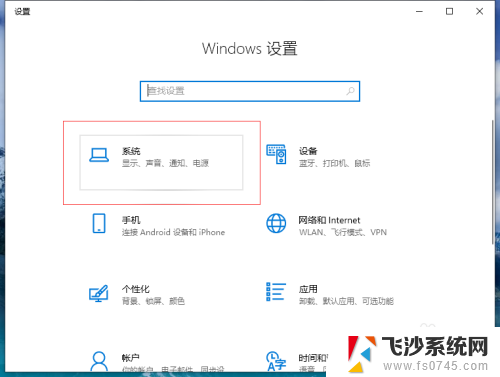 c盘什么都没装,突然就满了 C盘空间满了但是没有东西
c盘什么都没装,突然就满了 C盘空间满了但是没有东西2024-07-09
- ps显示暂存盘已满怎么清理 暂存盘已满怎么清理空间
- 电脑c盘满了找不到文件 C盘满了找不到大文件怎么办
- 微信电脑怎么清理磁盘 微信电脑版个人文件磁盘空间已满怎么清理
- 微信文件磁盘已满在哪里清理 微信电脑版个人文件磁盘空间已满解决方法
- 怎么把别的磁盘空间分给c盘 如何通过磁盘管理工具将其他磁盘的空间分给C盘
- 电脑c盘满了但找不到大文件 C盘空间不足找不到占用大的文件
- 电脑上怎么卸载360安全卫士 360安全卫士怎么卸载不干净
- 怎么给平板刷系统 平板电脑刷机教程视频
- 寻找打印机ip的地址 怎样找到打印机的IP地址
- 为啥微信没有声音提示 微信视频播放没有声音原因
- 电脑怎么取消自动打开软件 如何取消开机自动启动的软件程序
- 笔记本怎样设置电池低于多少再充电 笔记本电脑如何设置95%充电
电脑教程推荐
- 1 寻找打印机ip的地址 怎样找到打印机的IP地址
- 2 如何屏蔽edge浏览器 Windows 10 如何禁用Microsoft Edge
- 3 如何调整微信声音大小 怎样调节微信提示音大小
- 4 怎样让笔记本风扇声音变小 如何减少笔记本风扇的噪音
- 5 word中的箭头符号怎么打 在Word中怎么输入箭头图标
- 6 笔记本电脑调节亮度不起作用了怎么回事? 笔记本电脑键盘亮度调节键失灵
- 7 笔记本关掉触摸板快捷键 笔记本触摸板关闭方法
- 8 word文档选项打勾方框怎么添加 Word中怎样插入一个可勾选的方框
- 9 宽带已经连接上但是无法上网 电脑显示网络连接成功但无法上网怎么解决
- 10 iphone怎么用数据线传输文件到电脑 iPhone 数据线 如何传输文件